G45主板作为一款高性能的主板产品,在电脑硬件领域享有盛誉。它不仅拥有出色的性能,还具备一系列独特的特点和功能,能够满足用户对于高质量游戏体验的需求。...
2025-07-05 188 主板
在进行电脑系统安装或修复时,使用U盘装系统是一种常见的选择。然而,有些用户反映在使用Acer主板时,遇到了无法通过U盘启动安装系统的问题。本文将为大家介绍一些解决这个问题的方法,帮助你顺利完成系统安装。
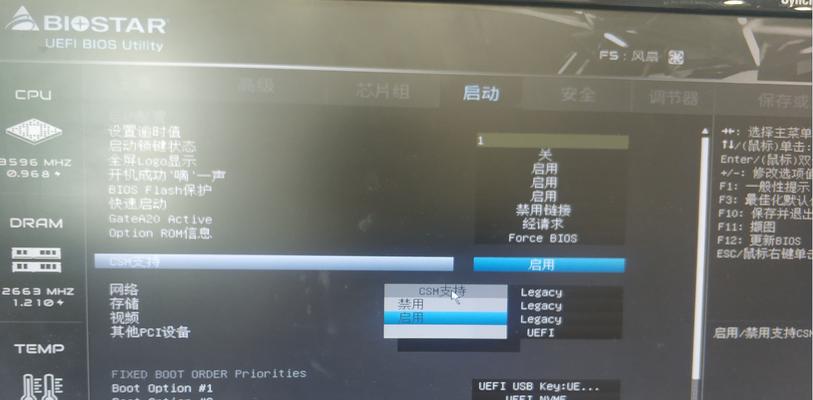
一:检查U盘是否被正确格式化
我们需要确保U盘已经被正确地格式化为可引导设备。可以通过将U盘插入其他电脑,并查看其文件系统是否为FAT32或NTFS来确认。如果不是这两种文件系统,我们需要重新格式化U盘。
二:尝试更换U盘接口
有时候,Acer主板上的某些USB接口可能存在兼容性问题,无法正确地读取U盘。我们可以尝试将U盘插入到不同的USB接口上,看看是否可以解决问题。
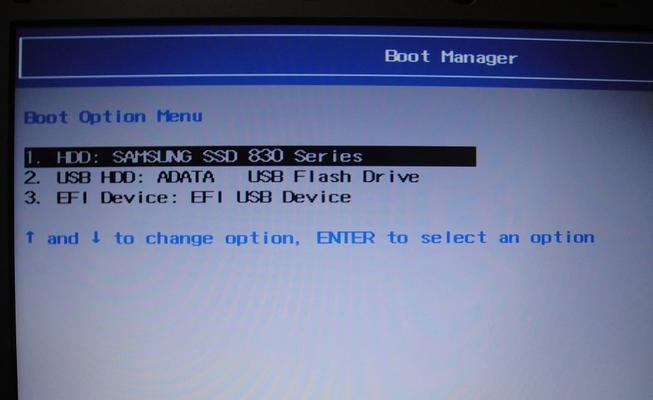
三:检查BIOS设置
在一些情况下,Acer主板需要进行BIOS设置才能够正常地通过U盘启动安装系统。我们可以按下开机时显示的按键(通常为F2、Del或Esc)进入BIOS设置界面,然后找到“Boot”选项,并将U盘设为第一启动项。
四:更新主板固件
在一些旧版本的Acer主板上,存在无法启动U盘的问题。我们可以尝试更新主板固件到最新版本,以修复这个问题。在Acer官方网站上可以找到相应的固件更新程序和教程。
五:检查U盘是否正常工作
有时候U盘本身存在问题,导致无法被Acer主板正常读取。我们可以尝试将U盘插入其他电脑,检查是否可以正常识别和使用。如果其他电脑也无法读取U盘,那么可能需要更换一个新的U盘。
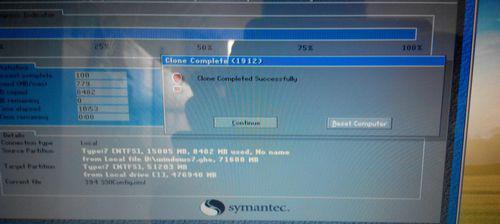
六:尝试使用其他引导工具
如果以上方法都没有解决问题,我们还可以尝试使用其他的引导工具。例如,我们可以使用Rufus、UNetbootin等工具来创建可引导的U盘安装系统。
七:检查U盘引导记录
有时候U盘的引导记录可能损坏或缺失,导致无法正常启动。我们可以使用专门的工具,如EasyBCD,来修复U盘的引导记录,以解决无法启动的问题。
八:检查Acer主板是否支持UEFI启动
某些较新的Acer主板可能默认使用UEFI模式启动系统,而不是传统的BIOS方式。如果U盘被制作成了MBR分区表的引导盘,则无法被UEFI模式下的Acer主板正确识别。我们需要在BIOS设置中将启动方式改为Legacy或者将U盘重新制作成GPT分区表的引导盘。
九:尝试使用Legacy启动模式
如果Acer主板处于UEFI启动模式,并且无法通过U盘启动安装系统,我们可以尝试切换到Legacy启动模式,再次尝试启动U盘。
十:尝试使用UEFI启动模式
如果Acer主板处于Legacy启动模式,并且无法通过U盘启动安装系统,我们可以尝试切换到UEFI启动模式,并将U盘重新制作成GPT分区表的引导盘,再次尝试启动U盘。
十一:禁用安全启动
在一些Acer主板上,默认启用了安全启动功能。该功能可以阻止未经授权的操作系统安装,也可能导致U盘无法被识别。我们可以进入BIOS设置,找到“SecureBoot”选项,并将其禁用,再次尝试启动U盘。
十二:使用其他操作系统镜像
如果我们使用的是某些非官方或自定义的操作系统镜像,可能存在与Acer主板不兼容的问题。我们可以尝试使用官方的操作系统镜像,或者其他被广泛认可的镜像,来解决无法通过U盘启动安装系统的问题。
十三:寻求专业帮助
如果经过上述方法仍然无法解决问题,我们建议寻求专业技术人员的帮助。他们可以更深入地诊断并修复Acer主板无法启动U盘装系统的问题。
十四:保持软硬件更新
为了避免类似问题的发生,我们应该及时更新Acer主板的驱动程序和固件,保持操作系统和引导工具的最新版本。这样可以确保我们能够更好地兼容Acer主板,并避免一些已知的问题。
十五:
通过检查U盘格式化、更换接口、调整BIOS设置、更新主板固件等方法,我们可以解决Acer主板无法启动U盘装系统的问题。希望本文提供的解决方法能够帮助到遇到类似问题的用户,顺利完成系统安装。
标签: 主板
相关文章

G45主板作为一款高性能的主板产品,在电脑硬件领域享有盛誉。它不仅拥有出色的性能,还具备一系列独特的特点和功能,能够满足用户对于高质量游戏体验的需求。...
2025-07-05 188 主板

AMDA55主板是一款面向家庭和办公用户的主板,具备出色的性能和稳定性,本文将从多个方面详细介绍其功能和特点。1.功能齐全的输入输出接口A...
2025-06-27 205 主板

Biostar主板作为一款知名的电脑主板品牌,在市场上备受好评。本文将从性能与优势两个方面对Biostar主板进行深入探究,为读者提供了解和选择的参考...
2025-06-15 224 主板

H81主板是一款常见的主板型号,具备稳定性强、功能全面以及支持性能升级等特点。本文将详细介绍H81主板的性能和功能,帮助读者更好地了解和应用该主板。...
2025-05-31 279 主板

在今天的计算机市场上,选择一款适合自己的主板变得越来越困难。然而,IntelZ270主板作为一款高性能的选择,不仅提供了出色的性能和可扩展性,还满足了...
2025-05-03 190 主板

随着计算机技术的不断发展,各类硬件设备也在不断更新迭代。而MATX主板作为一种常见的主板类型,其性能和特点备受关注。本文将对MATX主板的性能和特点进...
2025-04-01 347 主板
最新评论